位置:主页 > 公益纪实 > 公益站长 > 系统软件
Win8终极优化教程(2)
来源:未知 作者:seagull8111 点击:次 时间:2013-03-29
:如果你不喜欢自动播放功能,那么设置成手动或禁用,这样你新插入一个U盘,可能系统没有任何提示。
Smart Card/ Smart Card Removal Policy:如果你没有使用Smart Card,建议设置成禁用。
SNMP Trap:允许你的机器处理简单网络管理协议,很多网管协议是基于SNMP的。不是网管的话建议关闭。
SSDP Discovery:搜索使用了SSDP发现协议的一些设备,比如一些非即插即用的设备,如果没有相关设备,可以关了它。
Tablet PC Input Service:启用 Tablet PC 笔和墨迹功能,非Table PC及不使用手写板就可以关掉它。
TCP/IP NetBIOS Helper:使得你可以在计算机之间进行文件和打印机共享、网络登录。不需要可关闭。
Telephony:Adsl拨号就要用到这个服务,如果是路由器上网,就可以关了它。
WebClient:简单的说如果你不需要Web目录或类似功能,就可以关掉它。
Windows Backup:提供 Windows 备份和还原功能。Windows备份和版本恢复功能,可以关掉。
Windows Biometric Service:如果你没有使用生物识别设备,如指纹识别系统,该功能就可以放心禁用,否则保持默认。
Windows CardSpace:像Smart Card一样的个人标识管理,.NET Framework 3.0提供的一个WCF编程模型。一般用户可以关闭。
Windows Error Reporting Service:没人喜欢错误,对你和微软而言,错误报告传送过去都没什么用。关了它。
Windows Media Center Service Launcher/ Windows Media Center Receiver Service / Windows Media Center Scheduler Service:通过网络为Windows Media Extender(像XBox)等传送多媒体文件,建议禁止,除非你需要这个功能。
PS:以上服务项仅做建议,并没有说禁止了或者开启了就一定是好 ,根据你个人的习惯来设置,现在的内存量一般都会上4G,对于4G内存来说这些系统服务就是小意思,完全可以忽略不计的~
系统高级设置优化
鼠标移动到屏幕左下角,单击右键选择系统,选择高级系统设置,其中性能里的设置如下图:
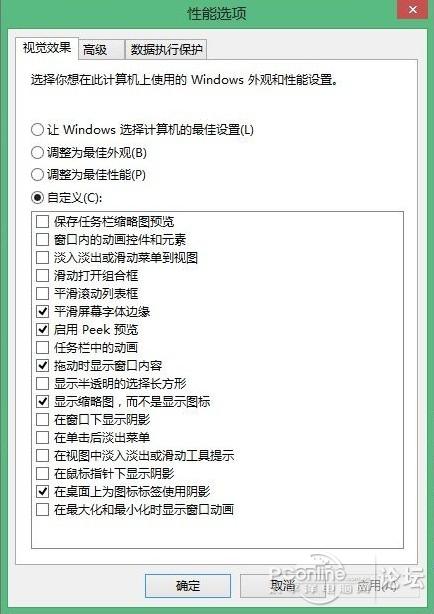
当然了,你也可以根据自己的喜好自定义。
启动和故障恢复里的设置如下图:
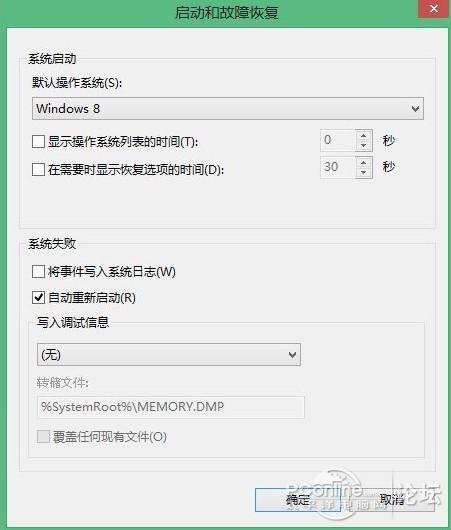
系统保护和远程选项设置如下:
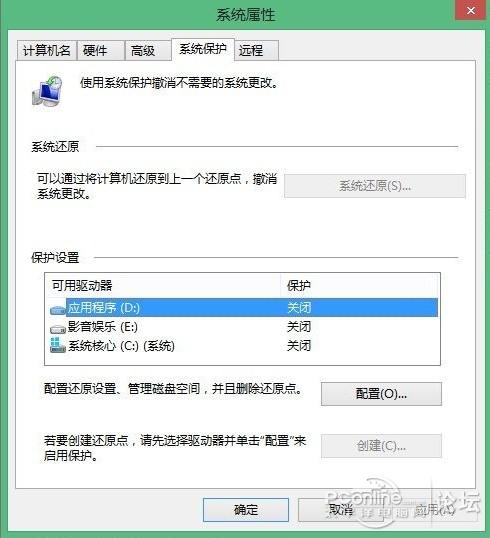
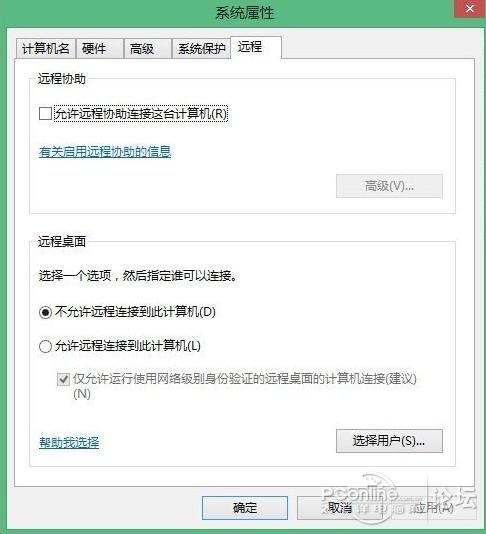
当然了,这两项也是可以根据个人情况而定的。
转移系统文件夹
像我的文档与我的图片这一类的文档文件夹,系统都是默认在C盘的,当然我们也可以把他转移到别的盘符中去。
例如,将我的视频转移到E盘,首先右键单击我的视频文件夹,然后选择属性,如下图:
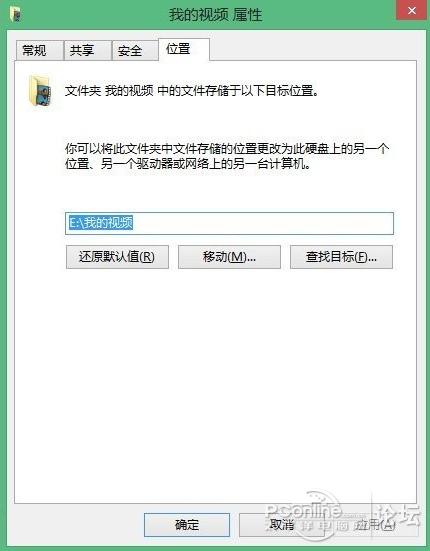
在上边的一排选项中点选位置,然后选择移动,把我的视频转移到新文档中即可。过程中会提示要不要将内容一起转移,根据个人情况选择即可,图片,音乐,文档的转移方法与此相同。
另外还有IE的临时文件文件夹,进入INTERNET选项,在浏览历史记录那里点设置,然后点击下方的移动文件夹,选择一个新的文件夹确定即可,完成此操作需要注销。
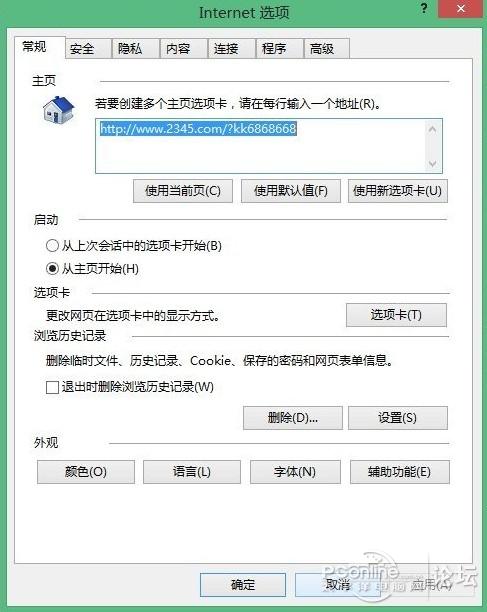
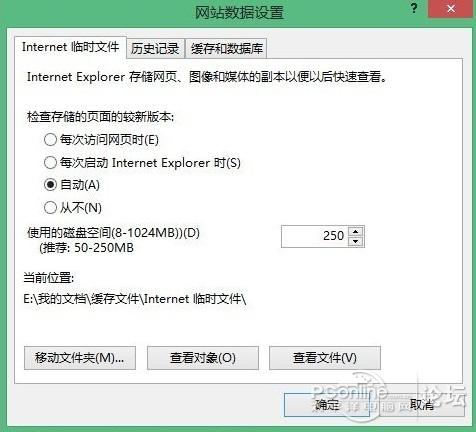
我们平时安装的一些软件,大多数也都有缓存文件夹,而且默认都是C盘的,只要到软件的设置中更改即可。
Smart Card/ Smart Card Removal Policy:如果你没有使用Smart Card,建议设置成禁用。
SNMP Trap:允许你的机器处理简单网络管理协议,很多网管协议是基于SNMP的。不是网管的话建议关闭。
SSDP Discovery:搜索使用了SSDP发现协议的一些设备,比如一些非即插即用的设备,如果没有相关设备,可以关了它。
Tablet PC Input Service:启用 Tablet PC 笔和墨迹功能,非Table PC及不使用手写板就可以关掉它。
TCP/IP NetBIOS Helper:使得你可以在计算机之间进行文件和打印机共享、网络登录。不需要可关闭。
Telephony:Adsl拨号就要用到这个服务,如果是路由器上网,就可以关了它。
WebClient:简单的说如果你不需要Web目录或类似功能,就可以关掉它。
Windows Backup:提供 Windows 备份和还原功能。Windows备份和版本恢复功能,可以关掉。
Windows Biometric Service:如果你没有使用生物识别设备,如指纹识别系统,该功能就可以放心禁用,否则保持默认。
Windows CardSpace:像Smart Card一样的个人标识管理,.NET Framework 3.0提供的一个WCF编程模型。一般用户可以关闭。
Windows Error Reporting Service:没人喜欢错误,对你和微软而言,错误报告传送过去都没什么用。关了它。
Windows Media Center Service Launcher/ Windows Media Center Receiver Service / Windows Media Center Scheduler Service:通过网络为Windows Media Extender(像XBox)等传送多媒体文件,建议禁止,除非你需要这个功能。
PS:以上服务项仅做建议,并没有说禁止了或者开启了就一定是好 ,根据你个人的习惯来设置,现在的内存量一般都会上4G,对于4G内存来说这些系统服务就是小意思,完全可以忽略不计的~
系统高级设置优化
鼠标移动到屏幕左下角,单击右键选择系统,选择高级系统设置,其中性能里的设置如下图:
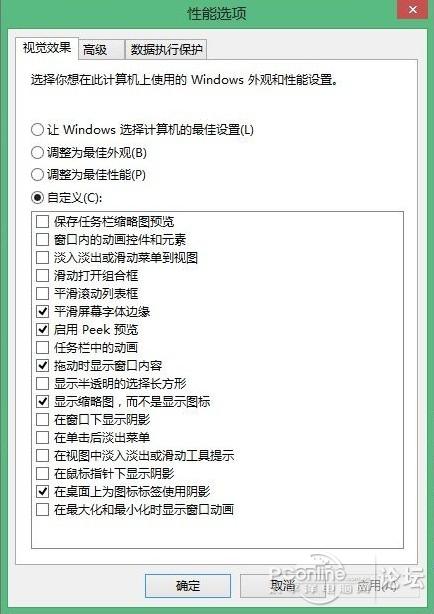
当然了,你也可以根据自己的喜好自定义。
启动和故障恢复里的设置如下图:
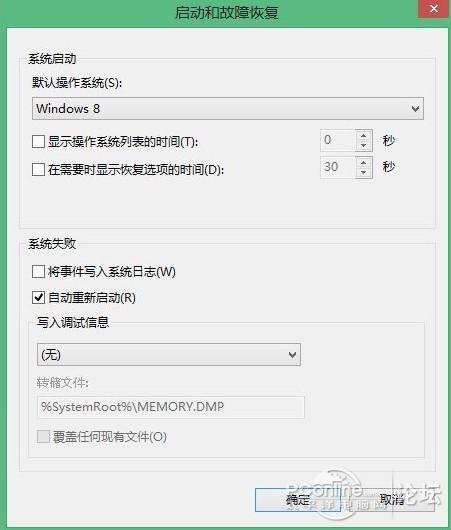
系统保护和远程选项设置如下:
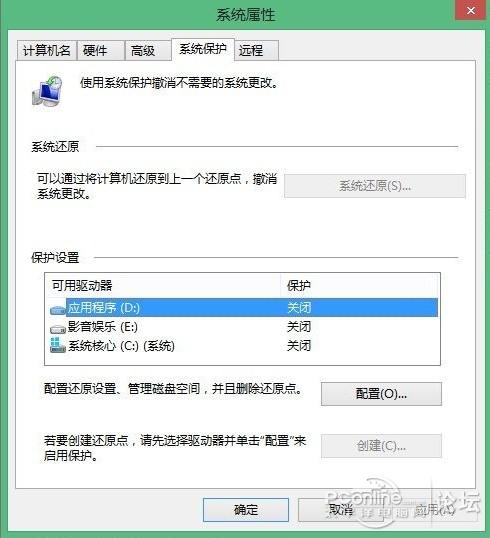
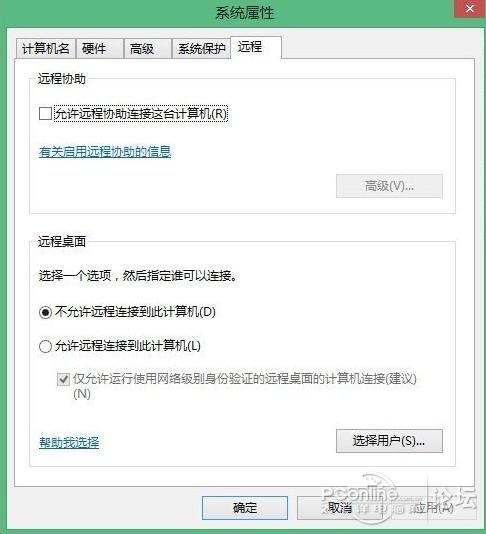
当然了,这两项也是可以根据个人情况而定的。
转移系统文件夹
像我的文档与我的图片这一类的文档文件夹,系统都是默认在C盘的,当然我们也可以把他转移到别的盘符中去。
例如,将我的视频转移到E盘,首先右键单击我的视频文件夹,然后选择属性,如下图:
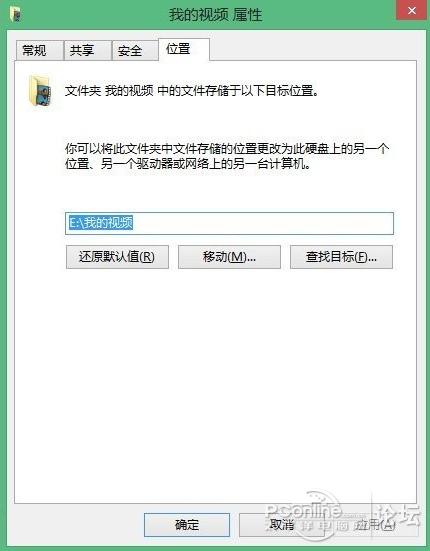
在上边的一排选项中点选位置,然后选择移动,把我的视频转移到新文档中即可。过程中会提示要不要将内容一起转移,根据个人情况选择即可,图片,音乐,文档的转移方法与此相同。
另外还有IE的临时文件文件夹,进入INTERNET选项,在浏览历史记录那里点设置,然后点击下方的移动文件夹,选择一个新的文件夹确定即可,完成此操作需要注销。
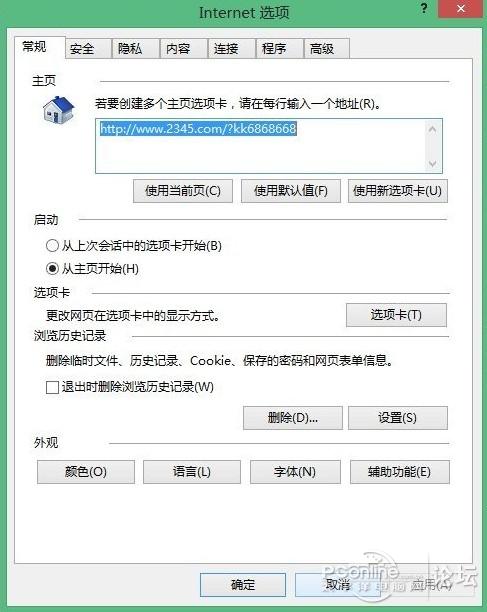
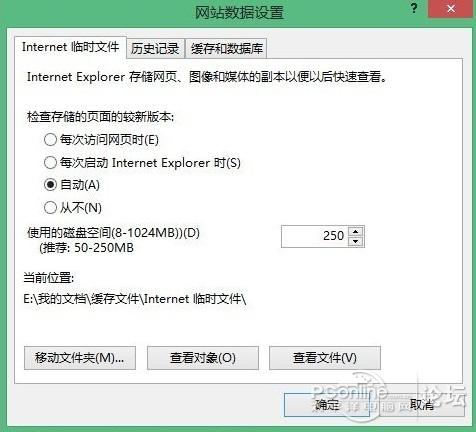
我们平时安装的一些软件,大多数也都有缓存文件夹,而且默认都是C盘的,只要到软件的设置中更改即可。


